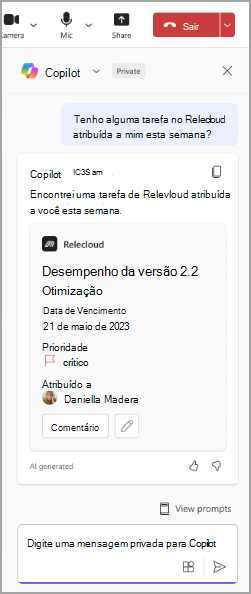Use o Copilot nas reuniões do Microsoft Teams
Applies To
Microsoft TeamsUse Microsoft 365 #x1 plug-ins para obter respostas Copilot mais precisas em chats de reunião. Copilot plug-ins ajudam você a solicitar Copilot sobre tarefas mais complexas usando linguagem natural e são habilitados pela sua organização. Depois de ativar plug-ins, use prompts específicos do plug-in para aproveitar ao máximo sua experiência.
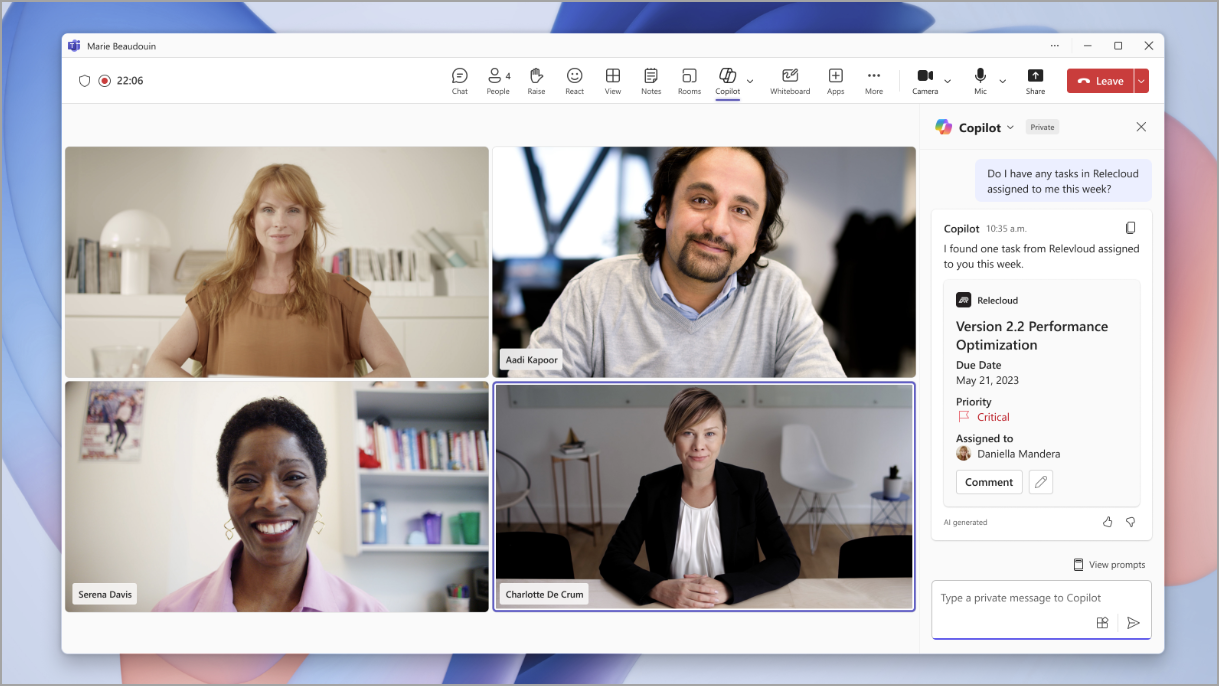
Observação: Copilot pode compartilhar alguns de seus dados corporativos Microsoft 365 com plug-ins ativados.
Adicionar plug-ins Copilot
Para usar Copilot plug-ins em uma reunião do Teams, você precisará adicioná-los manualmente.
Para adicionar um plug-in:
-
Selecione Copilot

-
Na caixa de composição, selecione o botãoCopilot Plug-in

-
Se o plug-in desejado não estiver listado, selecione Mais plug-ins.
-
Procure ou pesquise plug-ins disponíveis.
-
Selecione Adicionar para adicionar um plug-in.
Dica: Se um plug-in não estiver habilitado pela sua organização, selecione Solicitar acesso. Você será notificado se for aprovado.
Depois de adicionar um plug-in, você poderá ativá-lo e começar a usá-lo.
Ativar e desativar plug-ins
Por padrão, seus plug-ins de Copilot adicionados serão desativados até que você os ative manualmente.
Para ativar e desativar Copilot plug-ins em uma reunião:
-
Selecione Copilot

-
Selecione o

-
Localize o plug-in que você deseja ativar ou desativar. Se você não vir, tente usar a caixa de pesquisa.
-
Ative ou desative o plug-in.

Depois de ativá-los, você pode começar a usá-los com Copilot.
Solicitar Copilot usar plug-ins
Para receber uma resposta Copilot ativada por um plug-in, menção o nome do plug-in no prompt.
Por exemplo, se você quiser usar o plug-in contoso para ver designs atualizados, envie um prompt que diz: "Mostre-me os designs mais recentes da Contoso".